Planillas exportables
En Bolder puedes descargar planillas con la información completa, o personalizada de pedidos, productos y clientes.
Podrás encontrar esta opción al pie de página de cada una de las páginas.
Al exportar los archivos, tendrás la opción de descargar distintos tipos de archivo
Exportar pedidos:
En formato normal, sin detalles de items, o con detalles extras.
Adicionalmente esta planilla puedes obtenerla en formato XLSX.
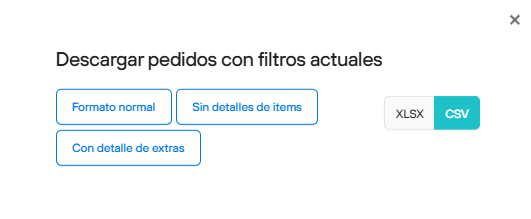
Exportar planilla de productos
En productos existen multiples opciones de descarga.
Productos completos, descripciones de productos, planilla de packs, sku y stocks por variantes, precios por producto, precios por variantes y planilla de clientes suscritos a notificación de restock.
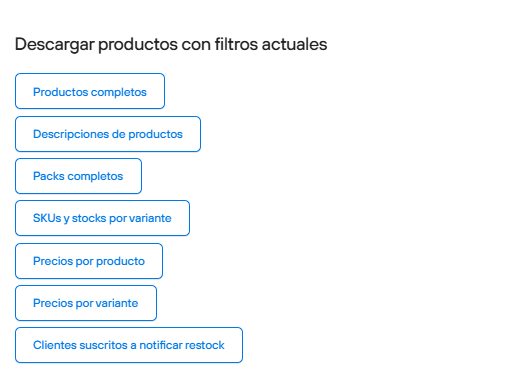
Exportar Listado de clientes
La planilla de clientes solo tiene una versión disponible.

Dependiendo de los filtros que apliques en cada vista, podrás tener información parcial o acotada a estos mismo filtros.
Si el archivo no es tan grande, la descarga se iniciará automáticamente en tu navegador.
Si estás trabajando con planillas de datos muy extensas, te llegará un correo con el link para iniciar la descarga. El correo llegará al correo con el que estés trabajando en el admin y se solicite el exportable.
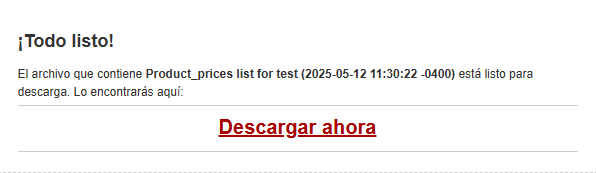
Archivos CSV
Los archivos que descargues vienen en formato CSV.
Es normal que al abrir el archivo directamente en Excel, la información aparezca concatenada en una sola celda, tal como en la imagen:

Para poder verlo correctamente, existen dos caminos; configurar la fuente de datos en Excel, o trabajar en Google Sheets.
Vista en Excel
Desde Excel, en el caso de que le versión que estés utilizando no realice el cambio automáticamente, puede seguir estos pasos
- Abre el archivo en Excel
- Selecciona la columna A completa (donde están todos los datos juntos).
- Ve a la pestaña "Datos" en la barra superior y haz clic en "Texto en columnas".
- Se abrirá el asistente:
- Paso 1: Selecciona "Delimitados", luego clic en Siguiente.
- Paso 2: Marca el delimitador correcto
,(separado por comas)
- Haz click en Finalizar.
Vista en Google Sheets
Si tienes cuenta en Google, descarga tu CSV e ingresa a Google Docs. Haz clic en en Nuevo > Subir archivo

- Abre Google Sheets y crea una hoja nueva (haz clic en + En blanco).
- Ve al menú superior y haz clic en Archivo > Importar > Elige la pestaña "Subir" Luego, haz clic en "Buscar en tu dispositivo" y selecciona tu archivo .csv.
- Se abrirá una ventana con opciones. En el campo "Importar ubicación", selecciona: "Reemplazar hoja actual" o "Insertar nueva hoja". En Tipo de separador, selecciona: "Detectar automáticamente"
- Haz clic en Importar datos y Google Sheets detectará automáticamente el delimitador.
Con las planillas exportables puedes acceder, filtrar y trabajar fácilmente con la información clave de tu operación.
